
时间:2021-08-01 11:09:42 来源:www.win10xitong.com 作者:win10
Win10控制面板找不到语言选项图解的问题偶尔都会出现在大家使用win10系统的时候,如果你的电脑技术不够强,那可能这个Win10控制面板找不到语言选项图解的问题就不知所措了。那我们可不可以自己独立解决呢?小编在这里先给出一个解决这个问题的步骤:1、打开控制面板;2、在控制面板中点击【时钟、语言和区域】的选项就很轻松愉快的把这个问题搞定了。下面就是处理Win10控制面板找不到语言选项图解问题的具体的详细处理要领。
方法1:
1.打开控制面板;
2.单击控制面板中的[时钟、语言和地区];
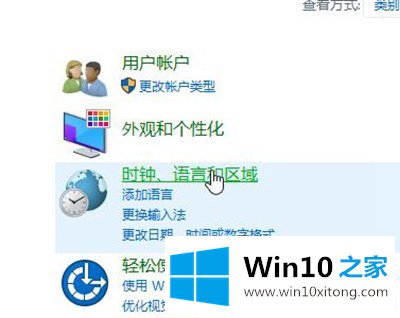
3.此时,我们可以打开[语言]选项。
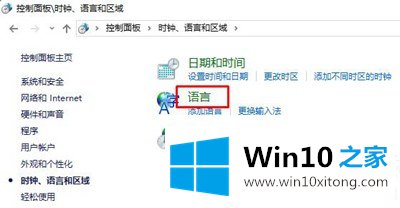
方法2:
1.按win s打开小娜搜索框;
2.在搜索框中搜索语言,点击打开语言和区域设置,如图:
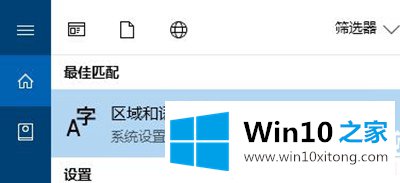
3.点击右侧,打开【其他日期、时间、地区设置】选项;
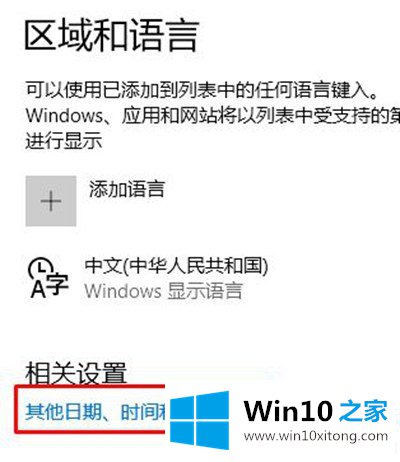
最后可以打开语言选项!
方法3:
1.在打开的控制面板中,我们右上角的查看模式更改为[大图标]或[小图标]。这时我们可以看到下面的[语言]选项,点击打开!
以上是边肖编译的win10开始菜单打不开怎么办,怎么解决。如果你想更多的了解电脑系统的使用,可以关注win10 Home!
以上内容就是讲的Win10控制面板找不到语言选项图解的详细处理要领,我们非常感谢大家对我们网站的支持,谢谢。